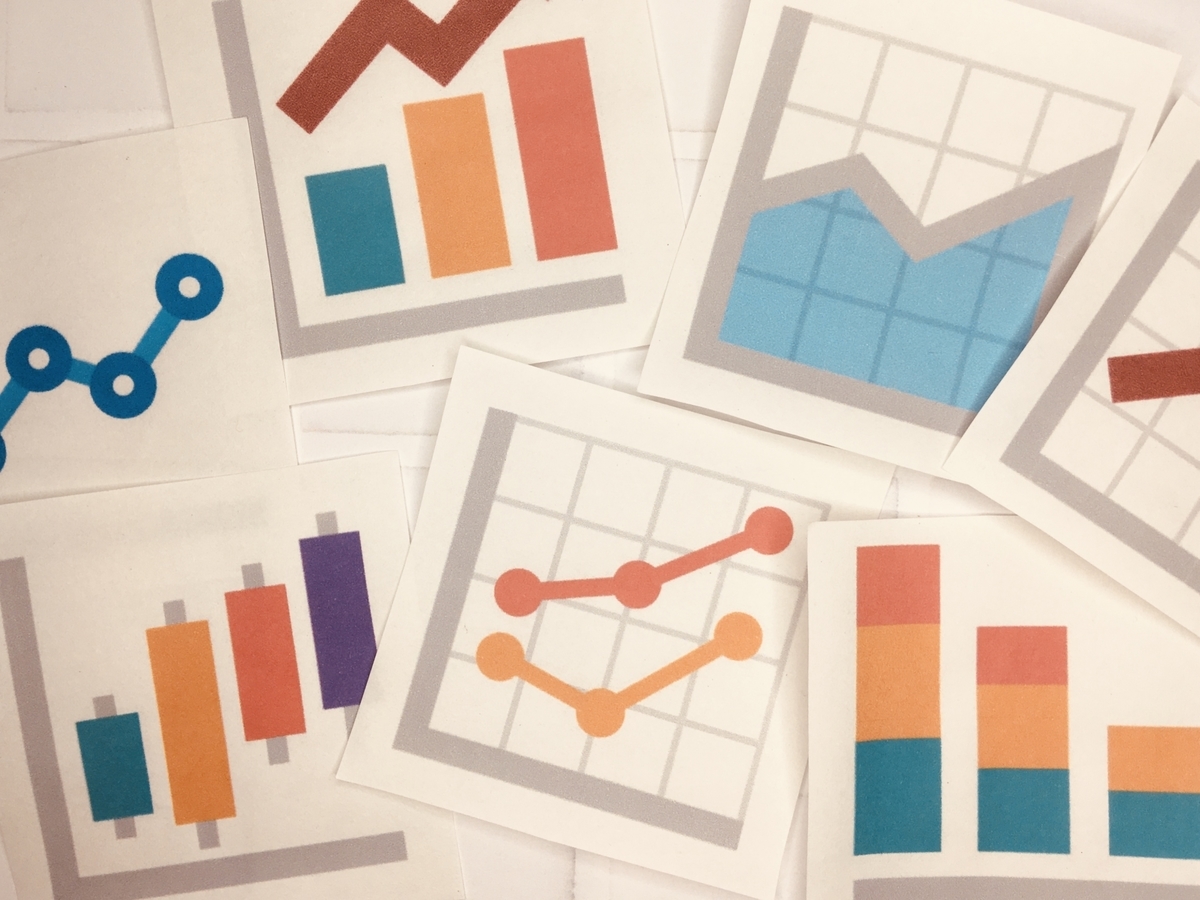
こんにちは。
前回、Google Analyticsのレポートを定期的に配信する、をやってみました。今回はSlackに送ります。
SlackbotにGAレポートを配信する
まずは、転送先のSlackbotメールアドレスを取得します。
1.Slackのメニュー「環境設定」を選択する

2.メニューから「メッセージ&メディア」を選択する

3.「Slack へのメールの転送」を探します。
初めてSlackへのメール転送する場合は、「転送先メールアドレスを取得する」と表示されていますので、選択します。

4.転送先のメールアドレス(xxx@xxx.slack.com)が表示されました。

これでメールアドレスが取得できました。
5.Google Analyticsのレポート配信先の設定をします。
Google Analyticsの、管理>メール配信スケジュールを選択すると、宛先が登録できます。詳細はGoogle Analyticsのレポートを定期的に配信はこちらを参考に。
宛先にslackの転送先のメールアドレスを登録すれば完了です。
実際に転送されてきました。
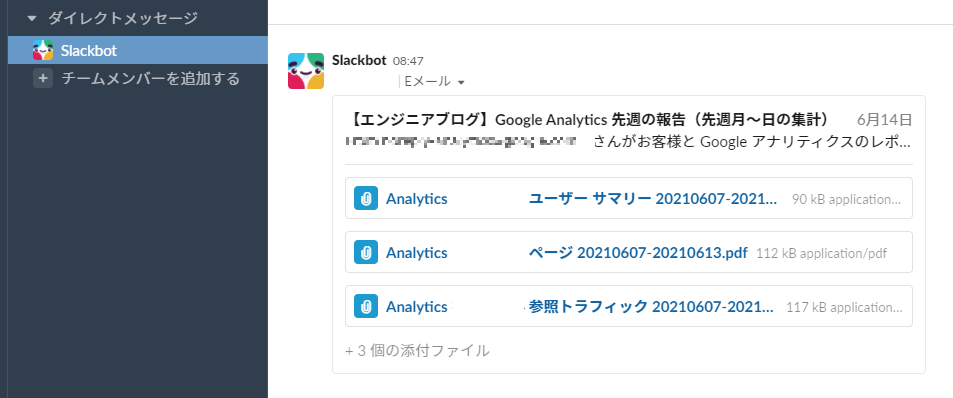
ダイレクトメッセージに来ます。
Slackの特定のチャンネルにGAレポートを配信する
次は、チャンネルにGAレポートを送信する方法です。
転送先のチャンネルのメールアドレスを取得します。
1.チャンネルを右クリックで選択し、「チャンネル詳細を開く」を選択します。

2. 「インテグレーション」タブから、「このチャンネルにメールを送信する」を探します。
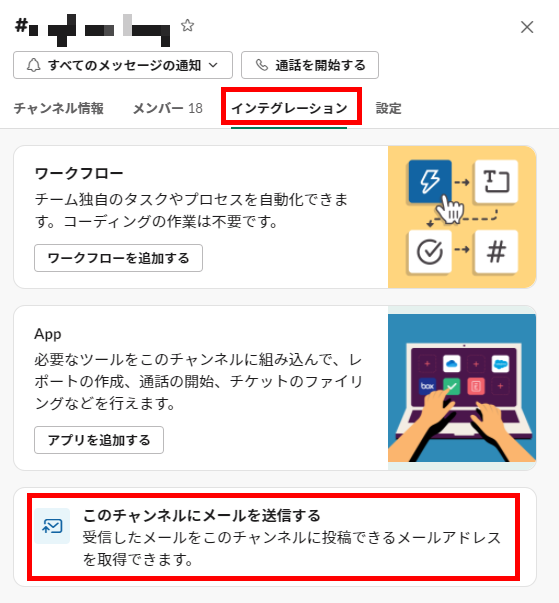
3.このチャンネルにメールを送信するを選択すると、転送先のメールアドレス(xxx@xxx.slack.com)が表示されました。

4.Google Analyticsのレポート配信先の設定します。
Google Analyticsの、管理>メール配信スケジュールを選択すると、宛先が登録できます。宛先にslackの転送先のメールアドレスを登録すれば完了です。
詳細はGoogle Analyticsのレポートを定期的に配信はこちらを参考に。


